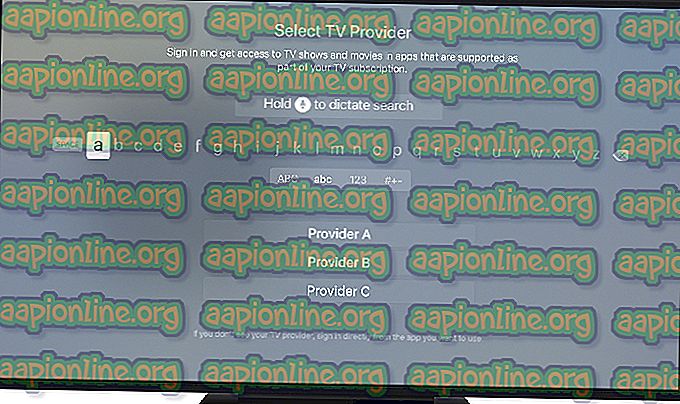Kuinka korjata BattlEye-palvelun alustus epäonnistui: yleinen virhe
BattlEye-palvelu on tärkein huijausten vastainen palvelu, joka vastaa suosittujen pelien, kuten Fortnite, PUBG, jne. Suojaamisesta. Sitä voidaan käyttää yksittäin ja myös Steam käyttää. BattlEye-palvelu tunnetaan virhevirheilmoitusten osuudesta, joka voi tapahtua ilman varoitusta tai jos muutat mitään tietokoneellasi.

Yksi näistä virheistä on “ BattlEye-palvelun alustaminen epäonnistui: yleinen virhe ”. Tämä virhe ilmenee, kun peli ei pysty käynnistämään BattlEye-palvelua yleisten virheiden vuoksi. Yleinen virhe tarkoittaa erityisesti sitä, että virhe ei ole mitään erityistä ja on todennäköisesti jotain niin yksinkertaista kuin virustorjunta, joka estää asennuskansion puuttuvia moduuleja.
Mikä aiheuttaa "BattlEye-palvelun alustaminen epäonnistui: yleinen virhe"?
Kuten aiemmin mainittiin, tämä virhesanoma on hyvin yleinen ja voi tapahtua seuraavista syistä:
- Virustentorjuntaohjelma estää BattlEye: n käynnistämistä.
- Tietokoneesi on asettanut BattlEye- virheen ja se on päivitettävä.
- BattlEye-asennustiedostot ovat vioittuneita tai asennuskansiosta puuttuu joitain moduuleja.
- BattleEyea ei ole asennettu oikein tietokoneellesi. Pelit asentavat palvelun automaattisesti, kun niitä ajetaan. Kun tämä ohitetaan, tapahtuu keskustelussa oleva virhe.
Ennen kuin siirrymme toteuttamaan ratkaisuja, varmista, että sinulla on aktiivinen Internet-yhteys ja että olet kirjautunut sisään järjestelmänvalvojana. Tarvitsemme korkeammat etuoikeudet tämän ongelman ratkaisemiseksi.
Ratkaisu 1: Järjestelmän virtapyöräily
Virtapyöräily on tietokoneen sammuttaminen kokonaan muutamiksi minuutiksi, joten kaikki väliaikaiset tiedot poistetaan. Jos BattlEyen tallentamissa tiedoissa on eroja, se ratkaisee ongelman.

Jos sinulla on tietokone, sammuta tietokone ja poista virtalähteen pääkytkin. Odota nyt ~ 10 minuuttia ennen kuin kytket kaiken takaisin. Jos sinulla on kannettava tietokone, sammuta se ja poista akku. Se on eniten kuin vipu, joka liikuttaessa pakottaa akun ulos. Odota ~ 10 minuuttia ennen kuin kytket sen takaisin päälle. Kun tietokoneesi on käynnissä, käynnistä peli ja katso onko virhesanoma poistunut.
Ratkaisu 2: Virustorjuntaohjelman poistaminen käytöstä
Virustorjuntaohjelmisto on toinen syy siihen, miksi saatat kokea tämän virhesanoman. Pelit kuluttavat paljon resursseja ja myös käynnistävät erilaisia palveluja omin päin. BattlEye on yksi näistä palveluista, ja kuten kaikki muutkin pelipalvelut, se kuluttaa paljon prosessorin käyttöä ja verkon datapaketteja. Siksi on normaalia, että virustorjuntaohjelmat vääräävät sen positiivisesti ja estävät pääsyn.

Vaikka näyttää siltä, että palvelua ei ole estetty, sinua suositellaan poistamaan tietokoneesta kaikki virustentorjuntaohjelmat, mukaan lukien Windows Defender, väliaikaisesti ja tarkistamaan. Oli useita tapauksia, joissa BattlEye-palvelu oli sallittujen luetteloissa, mutta virustorjuntaohjelma sekaantui edelleen ja lopetti toimintansa. Voit tarkistaa artikkelisi aiheesta Antivirus virran katkaiseminen.
Ratkaisu 3: Muiden pelipalvelujen lopettaminen
Jos pelaat useampaa kuin yhtä peliä, on suositeltavaa varmistaa, että mikään muu siihen peliin liittyvä palvelu ei ole käynnissä. Pelit käyttävät enemmän tai vähemmän samaa kehystä ja jos yksi peli jo käyttää palveluita, se voi aiheuttaa ongelmia, jos toinen peli pyytää pääsyä. Huomaa, että pelin ei tarvitse olla palveluiden suorittamatta, vaikka se ei olisi auki. On olemassa jäljellä olevia taustapalveluita, jotka saattavat jatkaa toimintaansa.

Varmista, että taustalla ei ole muita pelipalveluita . Voit tarkistaa kaikki käynnissä olevat palvelut helposti painamalla Windows + R, kirjoittamalla valintaikkunassa ” taskmgr ” ja painamalla Enter. Tämä käynnistää tehtävähallinnan, josta lopetat kaikki muut pelin prosessit (kuten Ubisoft).
Ratkaisu 4: BattlEye-palvelun päivittäminen
Onneksi BattlEye-kehittäjät ottivat tämän ongelman huomioon ja julkaisivat päivityksen myöhemmin. On todennäköistä, että sinulla on viimeisin versio BattlEyestä, mutta on suositeltavaa tarkistaa uudelleen ennen kuin pelaat uudelleen. Päivitä BattlEye-päivitys varmista, että päivität pelisi viimeisimpään rakennus- ja vahvistustiedostoon.
Varmista, että tietokoneellasi on aktiivinen Internet-yhteys ja katso, onko päivityksiä odotettavissa. Asenna päivitykset niin pian kuin mahdollista. Käynnistä tietokone uudelleen myöhemmin ja tarkista, hävisikö virhesanoma.
Ratkaisu 5: BattlEye -sovelluksen asentaminen (jos sitä ei ole asennettu oletuksena)
Yleensä aina, kun asennat pelin, BattlEye asennetaan automaattisesti oletusarvoisesti, koska sitä pidetään koko pelin ydinosana. Käyttäjien mukaan oli kuitenkin useita tapauksia, joissa peli ei asentanut palvelusovellusta oikein. Siirrymme jo ladattuun BattlEye-hakemistoon ja asenna se manuaalisesti sieltä.
- Siirry seuraavaan hakemistoon:
Steam> SteamApps> yleinen> Arma 2> BEsetup
Yllä oleva polku on Steam-hakemistosta. Steam voidaan asentaa mihin tahansa tietokoneellesi, joten jatka sieltä. Lisäksi tässä tapauksessa peli, joka ei toiminut, oli Arma 2. Voit myös valita muita pelejä ja asentaa BattlEye-ohjelman vastaavasti.
- Asenna nyt asennus nimeltä “ setup_BattlEyeARMA2 ”. Jälleen valittu peli on Arma 2. Jos sinulla on jotain muuta peliä, toista vaiheet.

- Edelliseen hakemistoon luodaan uusi hakemisto BattlEyelle ja luodaan myös checkFilelist. Käynnistä tietokone uudelleen ja tarkista, onko virhesanoma ratkaistu.
Ratkaisu 6: BattlEye-ohjelman uudelleenasentaminen ja tiedostojen tarkistaminen
Jos kaikki yllä olevat menetelmät eivät toimi, voimme yrittää poistaa nykyisen BattlEye-asennuksen ja asentaa sen uudelleen tyhjästä. Tämä mahdollisesti poistaa kaikki vialliset tiedostot (jos sellaisia on) ja korvata ne uusimmalla versiolla. Asennuksen poistamisen jälkeen tarkistamme tiedostot. Tämä prosessi asentaa BattlEye automaattisesti tietokoneellesi.
- Paina Windows + R, kirjoita ” appwiz.cpl ” valintaikkunaan ja paina Enter.
- Kun olet sovellushallinnassa, etsi merkintää “BattlEye”, napsauta sitä hiiren kakkospainikkeella ja valitse ” Poista ”. Käynnistä tietokone uudelleen ja siirry seuraavaan hakemistoon:
Epic Games> Fortnite> FortniteGame> Binaarit> Win64> BattlEye
Valitse kaikki sisällöt, napsauta niitä hiiren kakkospainikkeella ja valitse Poista .

- Avaa nyt pelisi kantoraketti ja napsauta Käynnistä-kohdan vieressä olevaa hammaspyöräkuvaketta . Paina sitä ja valitse Vahvista . Varmista, että sinulla on aktiivinen Internet-yhteys ja anna prosessin loppuun.

- Käynnistä tietokone uudelleen ja tarkista, onko virhesanoma ratkaistu.